Per archiviare una nota, clicca sui tre puntini o sul pulsante delle opzioni della nota. Comparirà un menu, seleziona poi 'Archivia'.
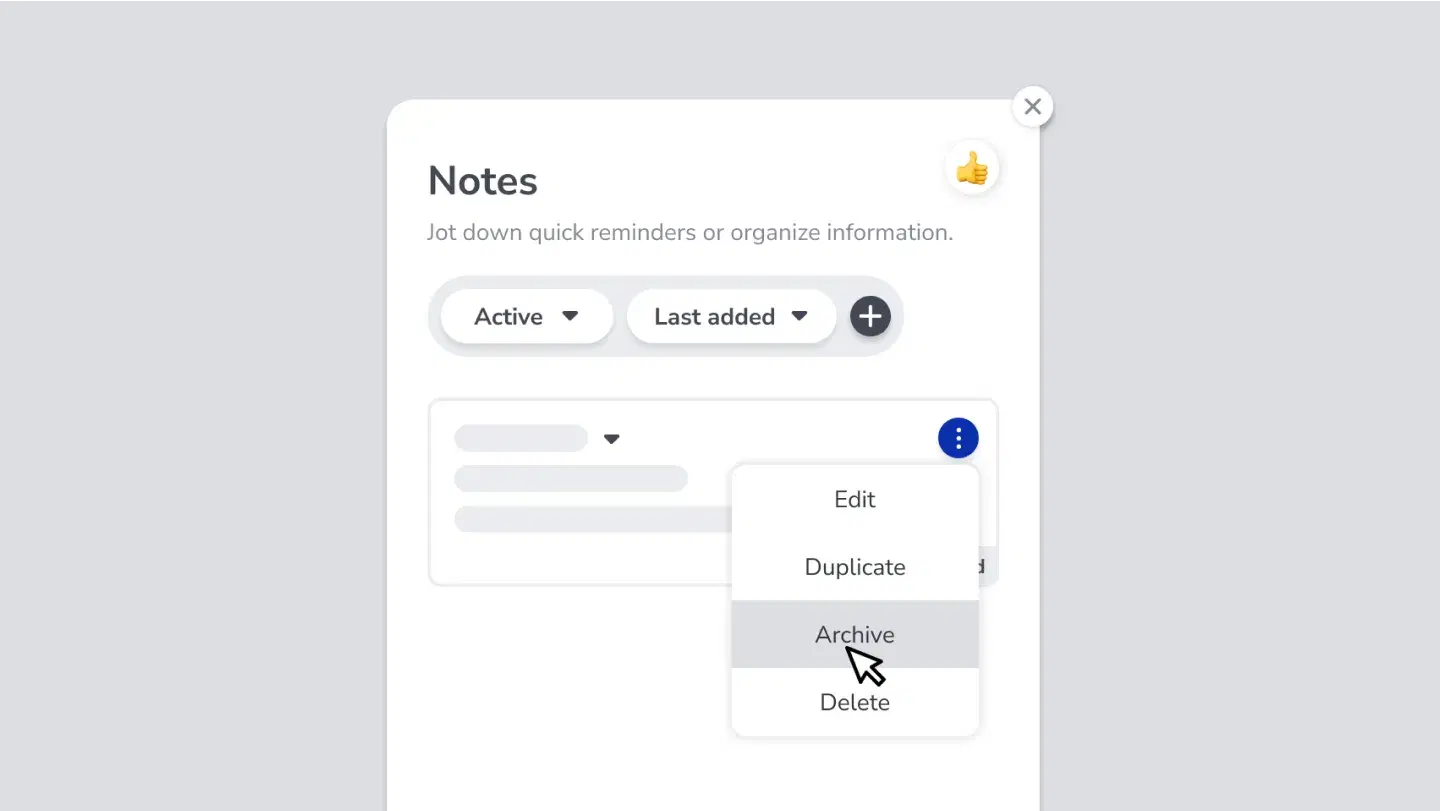
Per trovare una nota archiviata, clicca sul pulsante 'Attive' sulla barra degli strumenti, quindi scegli 'Archiviate' dal menu.
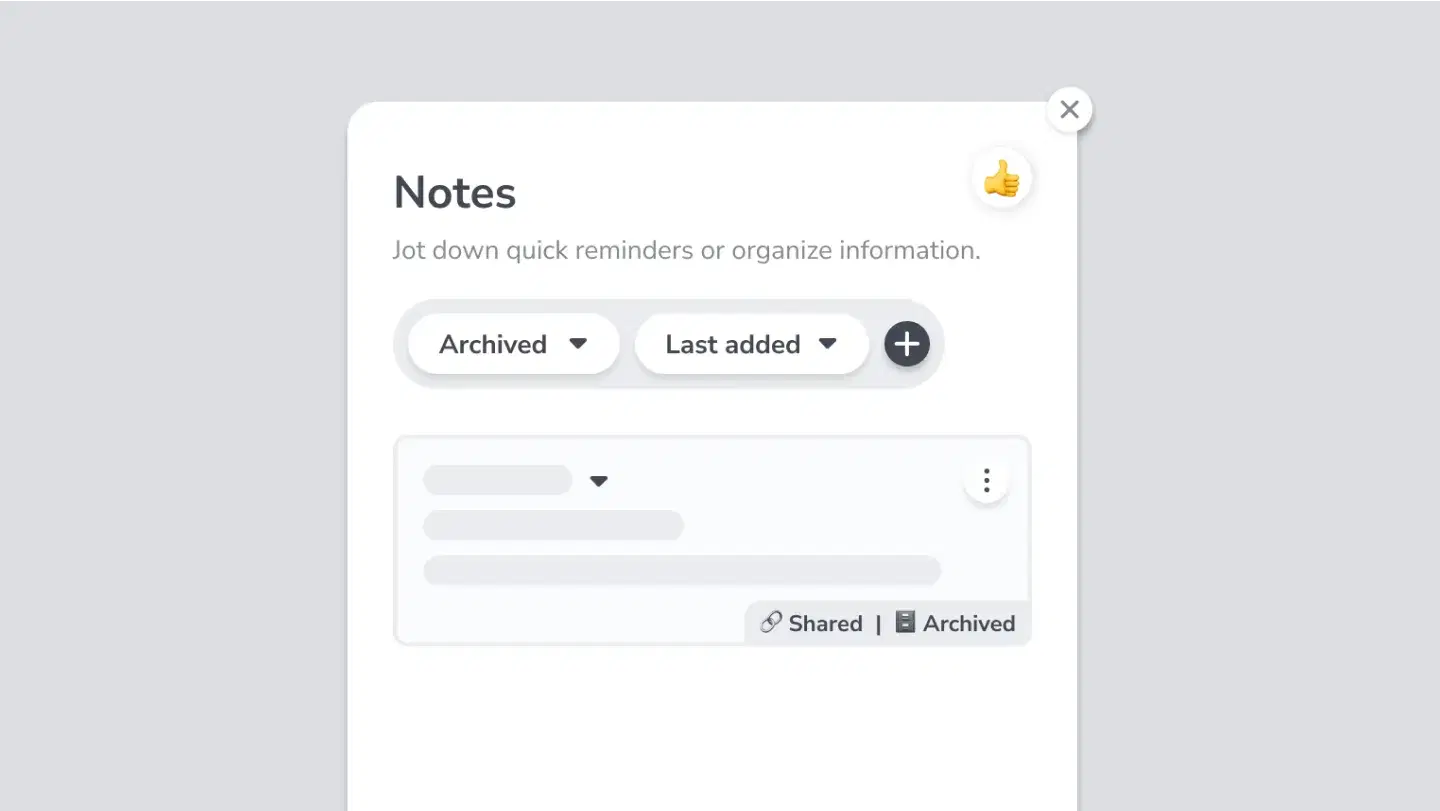
Ecco come saranno visualizzate le note archiviate:
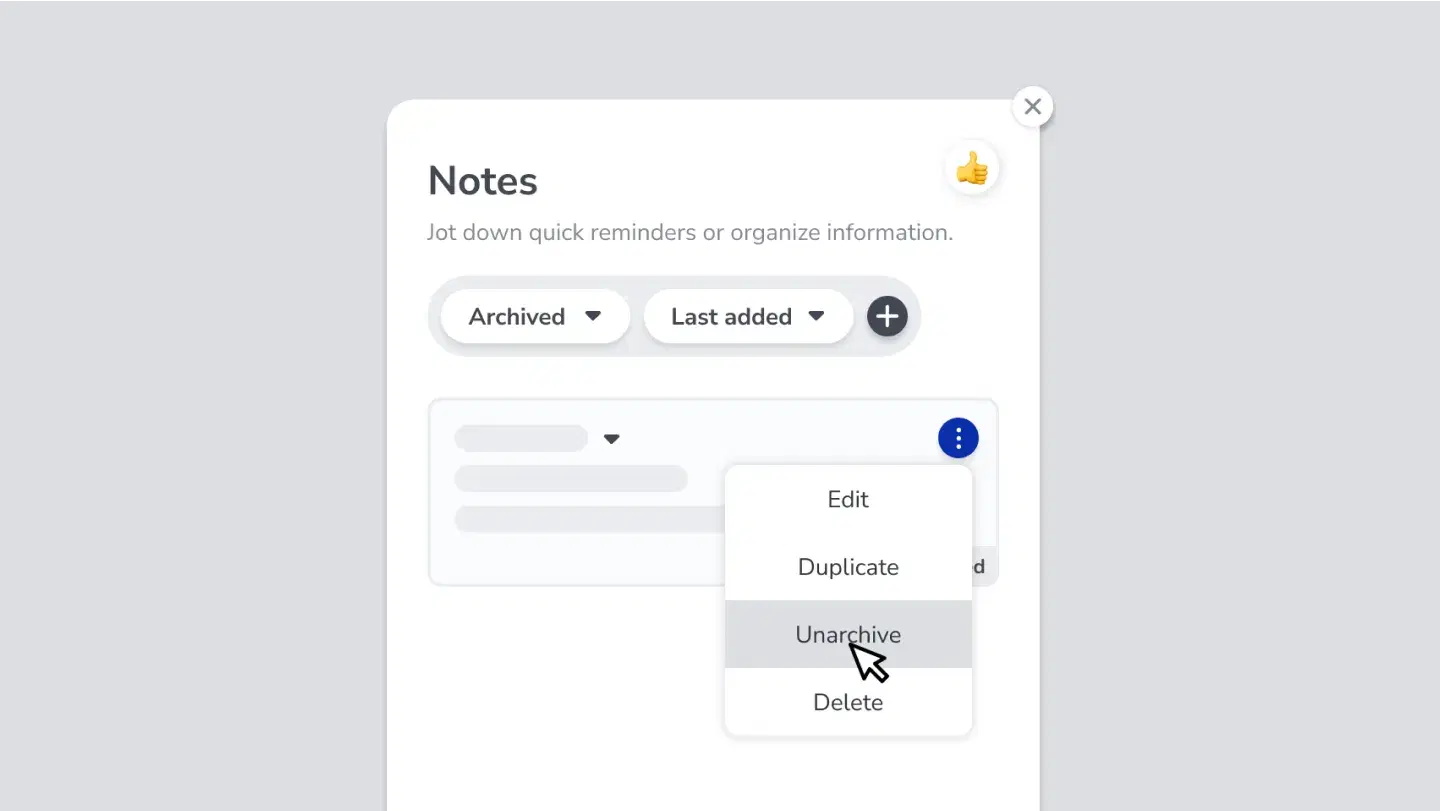
Inoltre, mentre sei nell'area 'Archiviate', una nota può essere recuperata cliccando sul pulsante delle opzioni e selezionando 'Ripristina'. La nota verrà quindi spostata nuovamente nell'area 'Attive'.
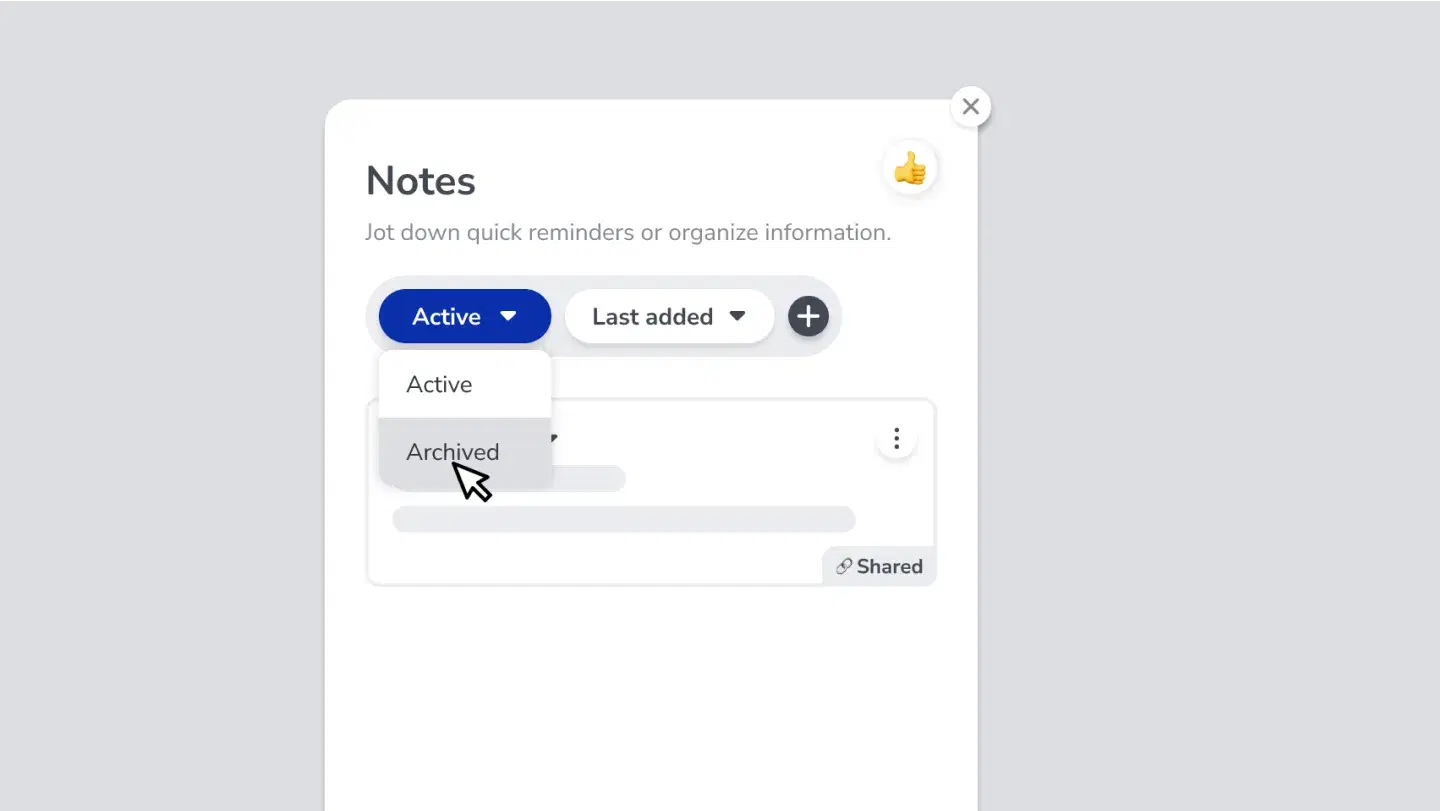
Non dimenticare di tornare nella zona 'Attive' cliccando sul pulsante 'Archiviate' sulla barra degli strumenti, e selezionando poi 'Attive' dal menu.
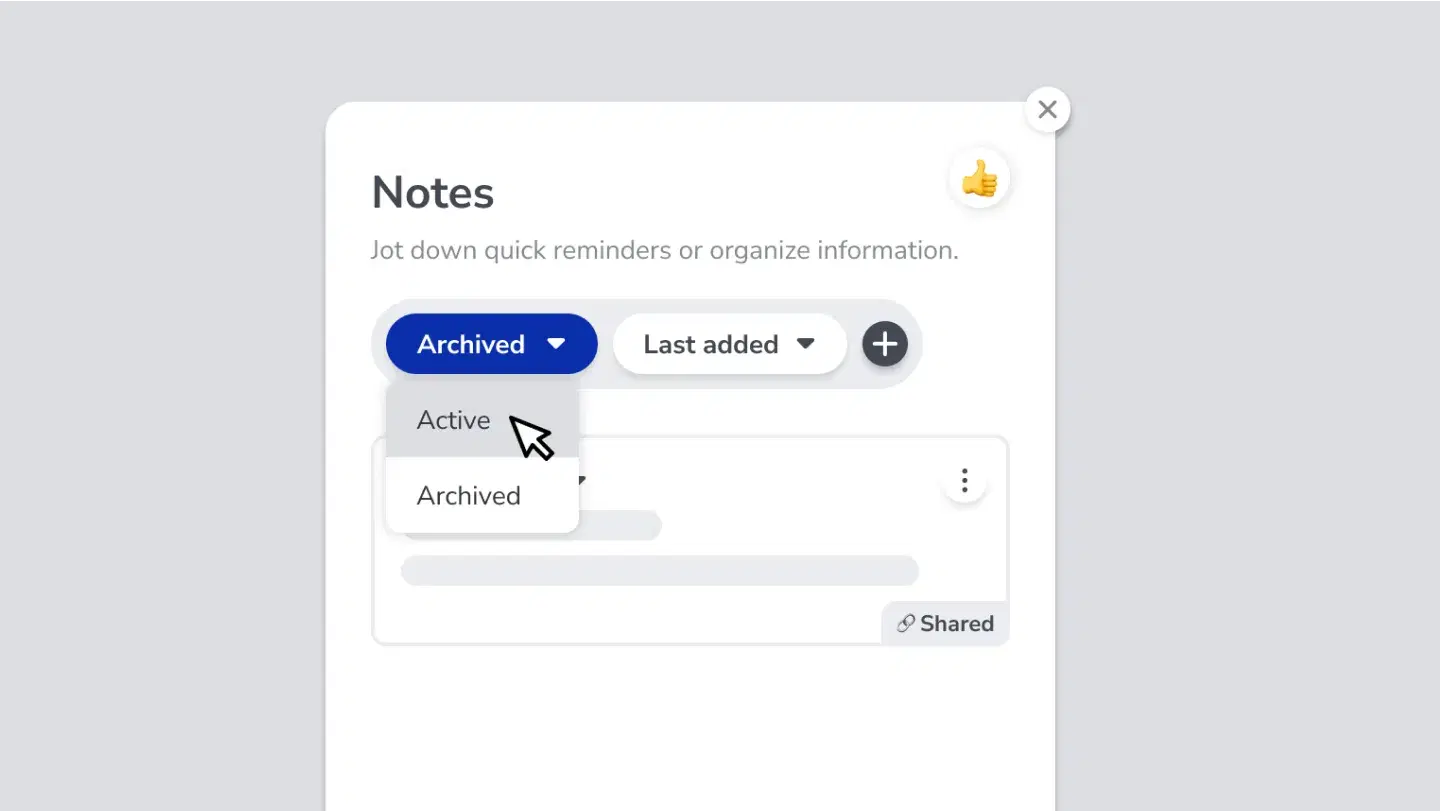
Assistente GoClass